Guía de instalación de SuiteCRM
Publicado: 2022-07-11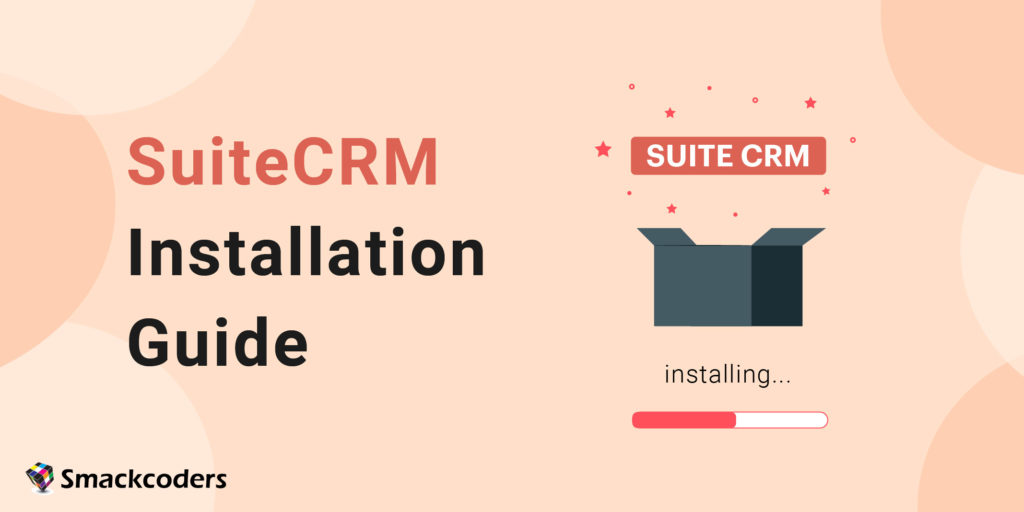
SuiteCRM es un popular software de gestión de relaciones con los clientes (CRM) de código abierto. Sus características principales incluyen la automatización de la fuerza de ventas, campañas de marketing, casos de soporte y calendario.
SuiteCRM es gratis
SuiteCRM se publica bajo la Licencia Pública General de Affero (AGPL). Significa que es gratis para descargar y usar. Pero, si realiza algún cambio en el código, debe compartir estos cambios con la comunidad.
Suponga que está buscando un sistema CRM fácil de usar con muchas funciones. Entonces SuiteCRM podría ser una buena opción.
SuiteCRM ofrece versiones gratuitas de su software. Sin embargo, las versiones pagas tienen algunas características diferentes.
¿Por qué elegir Suite CRM?
- Proporciona una vista de 360 grados para saber todo sobre su cliente
- Actúa como un repositorio central y brinda información clave sobre los datos de sus clientes para mejorar la relación comercial.
- Brinda total libertad para personalizar su CRM, ya que es de código abierto.
- Proporciona una API Rest abierta que le permite integrarse con el negocio principal. Con esto, puede colaborar más allá de las fronteras.
Explicaremos los siguientes pasos en esta guía.
- 1. Cómo instalar la última versión de SuiteCRM
- 2. Consejos prácticos para usar SuiteCRM
Cómo instalar
Para instalar SuiteCRM, deberá cumplir con los requisitos mínimos del sistema.
Los requisitos mínimos del sistema
– Un servidor web con PHP 5.4 o posterior instalado
– Un servidor de base de datos como MySQL, MariaDB o PostgreSQL
– El módulo Apache mod_rewrite habilitado
– Apache – 2.2, 2.4
Otros requerimientos
- PHP
- JSON
- Análisis XML
- Módulo de cadenas MB
- Archivo de configuración grabable de SugarCRM (config.php)
- Directorio personalizado grabable
- Subdirectorios y archivos de módulos grabables
- Directorio de carga grabable
- Subdirectorios de datos de escritura
- Subdirectorios de caché de escritura
- Límite de memoria PHP (al menos 128M)
- Módulo de compresión ZLIB
- Módulo de manipulación ZIP
- Biblioteca PCRE
- Módulo IMAP
- Módulo cURL
- Cargar tamaño de archivo (mínimo 10 MB)
- Soporte de sprites
Si se cumplen estos requisitos, puede continuar con el siguiente paso. ¿Qué es eso?
Antes de descargar SuiteCRM en Windows, es importante instalar WAMP o XAMPP.
Motivo para instalar WAMP o XAMPP
Lo más importante es probar su sitio en el servidor local antes de publicarlo en el servidor real. Para hacerlo, es una buena práctica instalar WAMP y XAMPP.
Este servidor web local lo libera de aprender y recordar la codificación y los comandos más difíciles de PHP, MySQL y más. Tienes que ejecutar el panel de control de ese servidor web. Y eso es todo. Usando el panel de control puedes administrar todos los componentes incluidos. Para los principiantes, es importante comprender la importancia de WAMP y XAMPP.
WAMP es una plataforma muy utilizada, ya que fue diseñada específicamente solo para usuarios de Windows. Sin embargo, XAMPP también tiene la misma funcionalidad que WAMP. Y también se puede usar para Windows, LINUX y Mac OS. Puedes elegir cualquier plataforma dependiendo de tus objetivos.
¿Has completado la instalación de WAMP o XAMPP?
Entonces, ¿qué sigue? ¿Estás listo para instalar SuiteCRM? Antes de instalar SuiteCRM, verifique los requisitos de preinstalación de su sistema. Esto se explicó anteriormente en esta guía. Verifique si tiene una versión actualizada de PHP. Y también verifique que la versión de XAMPP y la versión de PHP estén orientadas mutuamente. Vamos. Vamos a empezar
La instalación de XAMPP se completó con éxito. Entonces, ¿qué sigue? ¿Estás listo para instalar SuiteCRM? Antes de instalar SuiteCRM, verifique los requisitos de preinstalación de su sistema.
Esto se explicó anteriormente en esta guía. Verifique si tiene una versión actualizada de PHP. Y también verifique que la versión de XAMPP y la versión de PHP estén orientadas mutuamente. Vamos, comencemos.
Pasos para descargar SuiteCRM
Paso 1
Después de instalar XAMPP o WAMP, puede descargar la última versión de SuiteCRM (https://suitecrm.com/download/) desde el sitio web oficial.
Asegúrese de elegir la opción "Community Edition".
Regístrese en SuiteCRM y descargue el archivo zip de SuiteCRM
(Puede continuar para iniciar sesión si es un usuario existente)
Paso 2
Puede encontrar la carpeta Zip en su carpeta "Descargas".
Una vez que descargue el archivo zip, descomprima o extraiga el archivo
Paso 3
Y copie todos los archivos extraídos de SuiteCRM.
Paso 4
Luego vaya a la carpeta XAMPP (desde la ubicación donde descargó el XAMPP).
Paso 5
Haga clic en el archivo xampp. Allí puede encontrar una carpeta llamada htdocs. Ir a través de la carpeta.
Paso 6
En la carpeta htdocs, debe crear una nueva carpeta como SuiteCRM
Pegue todos los archivos que copió antes (es decir, todo el archivo suitecrm extraído) en esta nueva carpeta
Paso 7
Ahora abre el panel de control de XAMPP
Paso 8
Haga clic en "Inicio" en el correspondiente Apache y MySQL
Paso 9
Espere hasta que aparezca el número de PID y puerto (es decir, el estado de Apache y MySQL se vuelve verde)
Luego minimice la pantalla del panel de control.
Nota
No olvides ejecutar el panel de control de XAMPP. A menos que SuiteCRM no se pueda instalar.
Ahora ha minimizado la pantalla del panel de control de XAMPP. ¿Derecha?
Luego abra su navegador web
Vaya a la barra de direcciones e ingrese localhost/SuiteCRM . (Este nombre SuiteCRM es el nombre de la carpeta donde pegamos los archivos extraídos de SuiteCRM
Luego, debe cambiar la propiedad del directorio de SuiteCRM a usuarios y grupos de Apache.
El sistema operativo decide las características del usuario del sistema. Es decir, el usuario del sistema de su servidor web varía según su sistema operativo. El servidor web de uso común incluye:
– Apache (Linux/Apache)
– IUSR_Nombre de la computadora (Windows/IIS)
Si está utilizando Linux, configure el permiso mencionado a continuación en su directorio de SuiteCRM:
módulos personalizados temas carga de datos config_override.php. (Para hacer que su carpeta sea escribible, se usa 775)
sudo chown -R www-datos:www-datos
sudo chmod -R 755
sudo chmod -R 755 caché
Ahora ha completado el proceso de descarga de SuiteCRM. A continuación, aprenderemos el proceso de instalación.
Proceso de instalación de SuiteCRM
Localhost/suitecrm lo redirige a la página de instalación.
De lo contrario, puede abrir su navegador y luego ir a SuiteCRM.
SuiteCRM lo redirige a la página de instalación si ya instaló el archivo.
(Si es nuevo en la instalación de SuiteCRM, lo redirige a la página de inicio de sesión)
Página de instalación
Paso 1
En la página de instalación, encontrará el Acuerdo de licencia. Eso es GNU Affero General Public License..
Acepte el Acuerdo de licencia. Luego haga clic en Siguiente
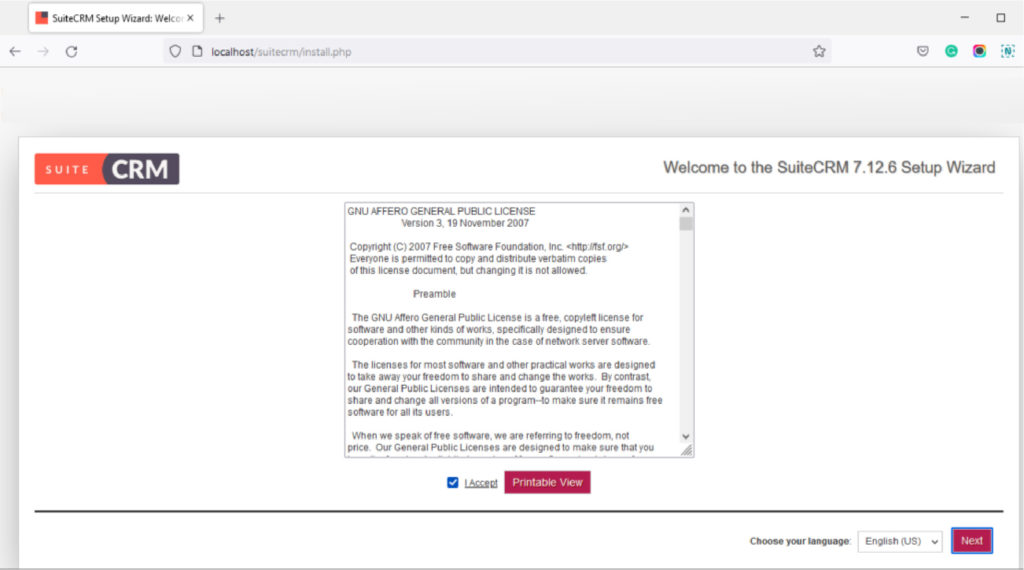
Paso 2
SuiteCRM verifica todos los requisitos previos del servidor para asegurarse de que el archivo se ejecuta correctamente.
Si encuentra algún error, debe resolverlo. Para que las funcionalidades de tu módulo funcionen.
Si no tiene errores, haga clic en Siguiente.
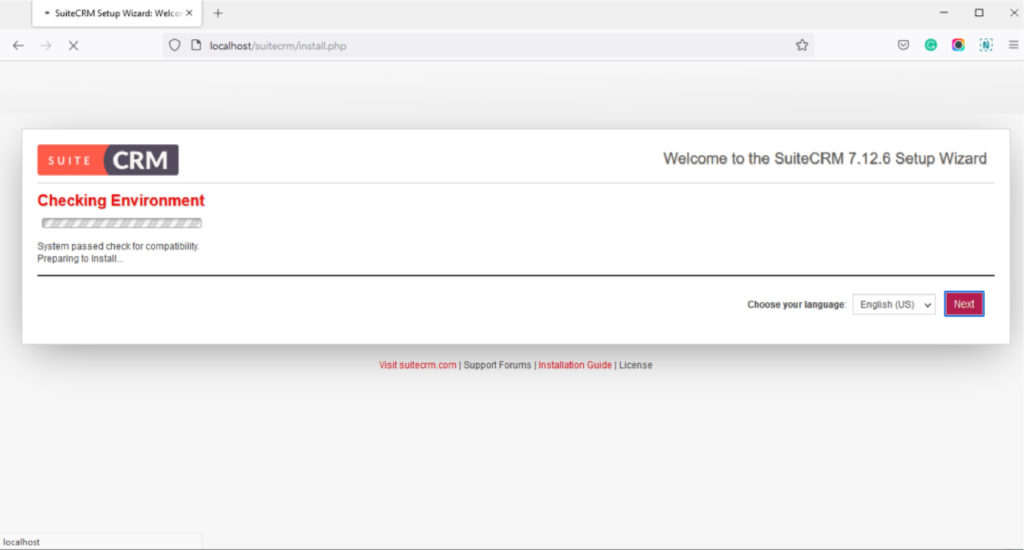
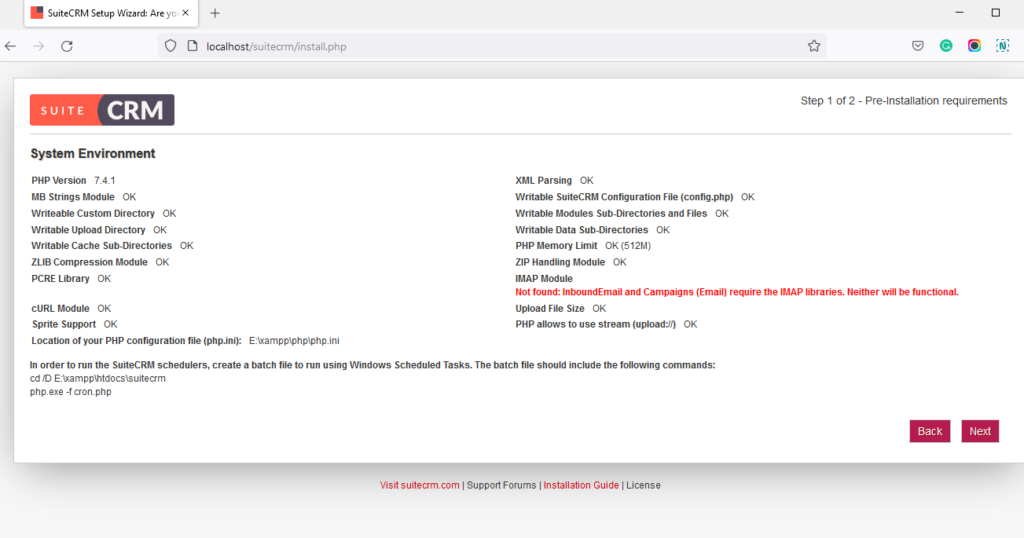
Pasará a la página de configuración ahora.
Crear una base de datos
Antes de entrar en esta configuración, primero debe crear una base de datos. Es la mejor opción para crear la base de datos una vez que ejecuta el panel de control de XAMPP. No se confunda acerca de cómo crear una base de datos. Estos son algunos pasos sencillos para crear una base de datos.
Abra localhost en la barra de direcciones
En la siguiente pestaña, abra http://localhost/phpmyadmin/
Se abrirá la página de phpMyAdmin
Haga clic en "Crear base de datos" en la sección de la base de datos.
Tienes que introducir el nombre de la base de datos como suitecrm y seleccionar el idioma.
Haga clic en "Crear"
Se creó una nueva base de datos con el nombre suitecrm.
Ahora entre en el proceso de instalación de SuiteCRM
Página de configuración
La página de configuración incluye la configuración de la base de datos y la configuración del sitio, lo siguiente.
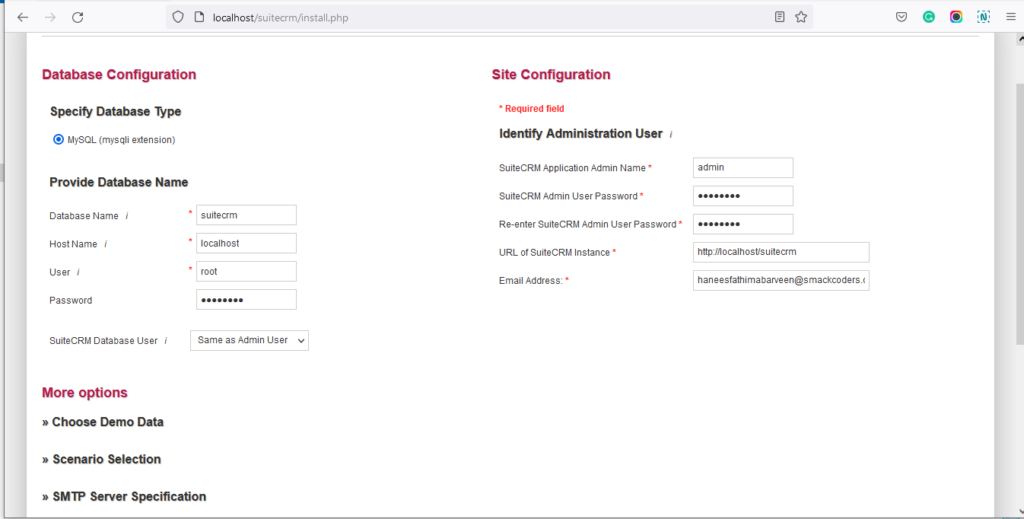
Configuración de la base de datos
– Ingrese el tipo de base de datos (Seleccione MySQL )
– Nombre de host: debe escribir el nombre de host del servidor de la base de datos en este campo. (por defecto, está configurado como localhost)
– Nombre de la base de datos (El nombre predeterminado es suitecrm (es el nombre de la base de datos que hemos creado antes en phpMyAdmin) CRM. También puede crear un nombre personalizado)
– Nombre de usuario (nombre de usuario que tiene acceso a la base de datos. (Por defecto, está configurado como root )
– Contraseña (No es necesaria para MySql. Puede dejar esta sección vacía)
Configuración del sitio
Ingrese el nombre de usuario de inicio de sesión en "Nombre de administrador de la aplicación SuiteCRM". (Nombre de la cuenta de administrador).
Ingrese la contraseña de la cuenta de administrador en "Contraseña de usuario administrador de SuiteCRM". Luego vuelva a ingresar la contraseña para confirmarla.
En "URL de la instancia de SuiteCRM", ingrese la ruta de la URL a SuiteCRM. Se ingresó como predeterminado.
En "Dirección de correo electrónico", ingrese la dirección de correo electrónico del administrador.
Nota
Solo es obligatorio proporcionar la información requerida en la configuración de la base de datos y la configuración del sitio.
La sección de más opciones es opcional. Puede llenarlo ahora o dejarlo para más adelante. Eso depende de tu elección.
Si desea omitir la sección de más opciones, haga clic en el icono "Siguiente" en la parte inferior de la página. Y vaya al Paso 7
Si no es así, continúe con el Paso 6.
La sección de opciones Más incluye las especificaciones del servidor SMTP, la marca y el logotipo, la configuración local y del sistema y la seguridad del sitio.
Ingrese los detalles completos de su servidor SMTP en la sección "Especificaciones del servidor SMTP"
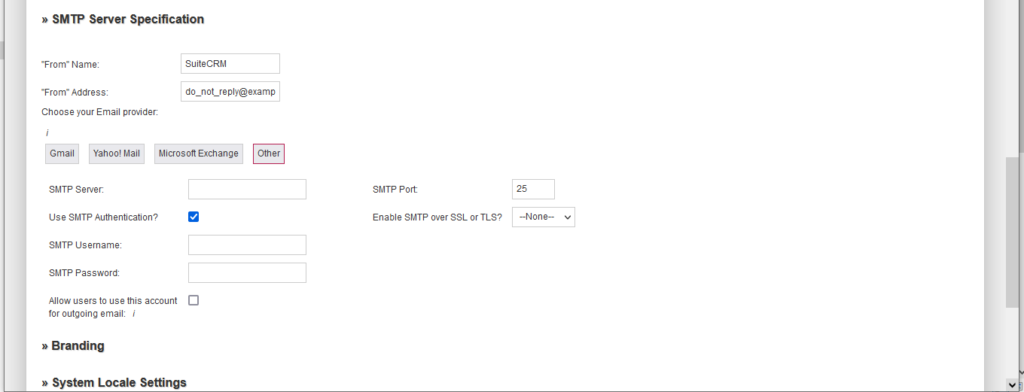
Inserte el logotipo y la marca de su empresa en la sección "Branding and Logo"
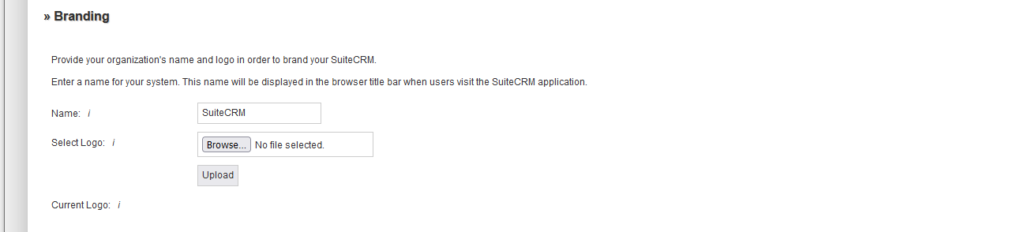
Establezca la fecha, la zona horaria y la moneda de su organización en la sección " Configuración regional del sistema". Modifique estos valores en función de los usuarios habituales.
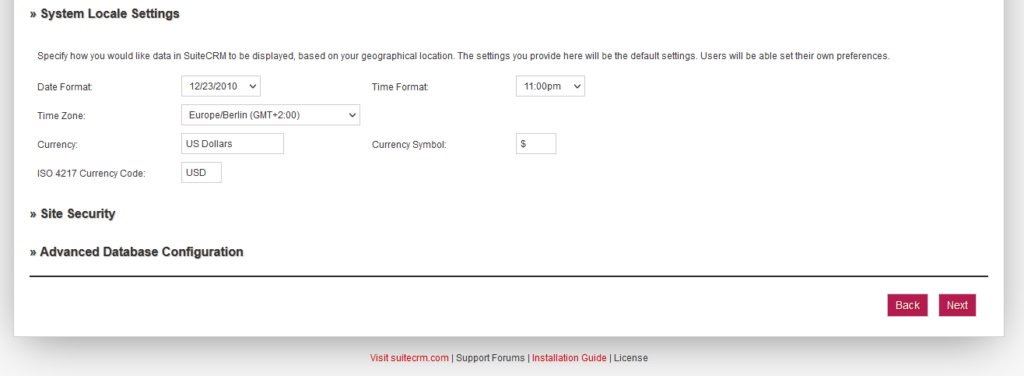
Página de instalación
La pantalla de instalación comprueba las credenciales especificadas por el administrador. Si el nombre de la base de datos ya existe, aparecerá un cuadro de diálogo. Eso muestra si cambiar el nombre de la base de datos o aceptar el nombre de la base de datos.
Las tablas de la base de datos se eliminan si utiliza el nombre de la base de datos existente. Luego haga clic en Aceptar para soltar la tabla de la base de datos actual.
O haga clic en "Cancelar". Y especifique un nuevo nombre de base de datos.
Ahora SuiteCRM comienza a instalarse.
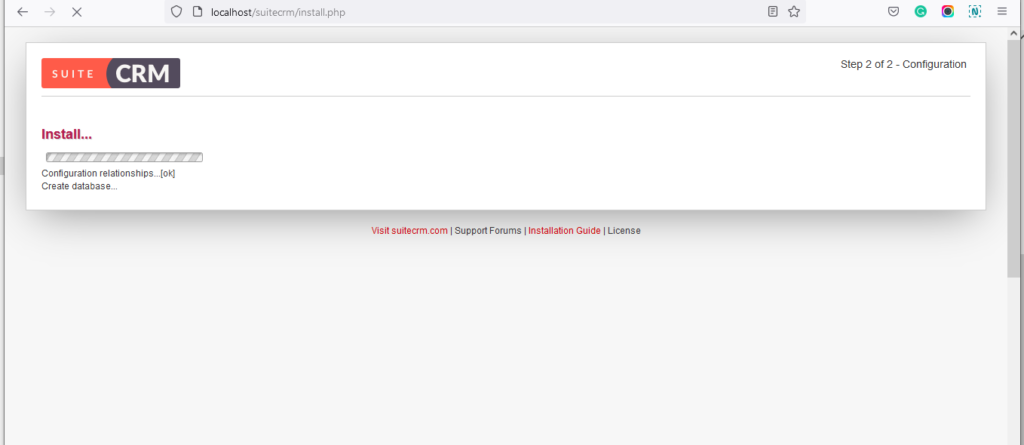
Instalación completa
Después de la instalación, lo llevará a la página de inicio de sesión.
En la página de inicio de sesión, ingrese su nombre de usuario y contraseña (los ha establecido en la configuración del sitio)
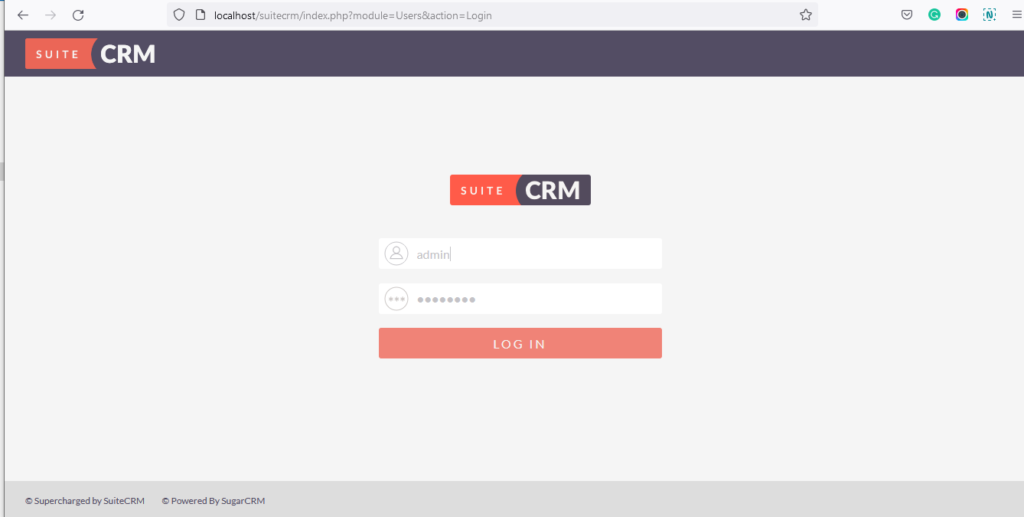
Ahora se abrirá el panel de control de SuiteCRM.
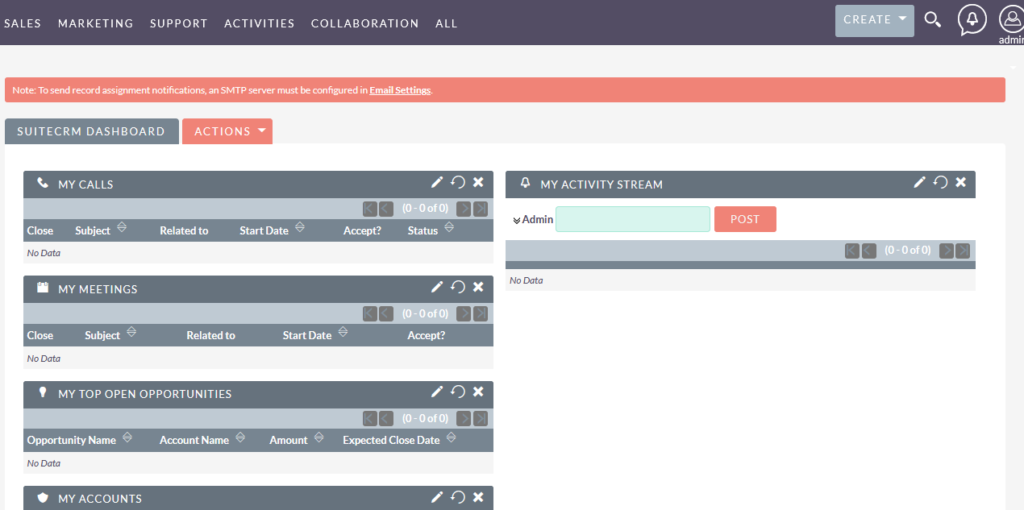
Ha instalado correctamente SuiteCRM. Entonces, ¿esperar qué? Comienza a trabajar con tu SuiteCRM.

Instale y configure su SuiteCRM en 2 horas.
Personaliza el CRM para tus necesidades
Si es nuevo en SuiteCRM, debe aprender algunos módulos y la administración de SuiteCRM. Discutamos sobre eso, para mejorar nuestro conocimiento sobre SuiteCRM.
Administración
En la sección de administración, están disponibles opciones como la gestión de usuarios y la configuración del sistema. El administrador puede cambiar el servidor de correo electrónico SMTP, agregar usuarios o ver registros y diferentes opciones de configuración como se muestra a continuación.
Gestión de usuarios
- En esta sección, puede administrar el nombre de usuario y la contraseña, así como todos los detalles del usuario.
- En la vista de lista de usuarios, verá el usuario administrador (por defecto)
- Puede crear el usuario haciendo clic en el icono "Crear usuario"
- Rellene todos los campos obligatorios para crear un usuario.
- Para cada usuario, puede establecer un tema. SuiteCRM tiene tres temas por defecto.
- Configure los ajustes básicos de usuario. Eso incluye
- Establecer notificación por correo electrónico para asignar un nuevo registro para ese usuario
- Establecer la configuración de fecha, hora y moneda para el usuario
- Mostrar solo los módulos requeridos de ese usuario
- Después de completar esto, el usuario recibirá una notificación por correo electrónico para establecer una contraseña. Ahora la creación del usuario está completa.
- Luego, el administrador configurará un rol para el usuario. Puede ver la gestión de roles en el submenú de la sección Admin.
Ajustes del sistema
La configuración del sistema incluye
-Interfaz de usuario
-Branding y Logo de su organización
-Número de registros que se mostrarán en la vista de lista
Ajustes avanzados
-Puedes cambiar ON/OFF del modo desarrollador
-Configuración de registro, que incluye tiempo de registro lento para realizar consultas
Configuración del registrador
-Cambiar el nombre y tamaño del Log.
-Seleccione el nivel del Registro
-También puede consultar la guía oficial para obtener instrucciones detalladas.
-Una vez que se completen los pasos de instalación, ¡puede comenzar a usar SuiteCRM! Asegúrese de explorar todas sus funciones y familiarizarse.
Cómo borrar el caché
Después de la instalación, si desea borrar el caché en SuiteCRM, debe seguir algunos pasos.
Primero, inicie sesión en su cuenta de SuiteCRM ingresando localhost/SuiteCRM en su navegador.
Se abrirá el panel de SuiteCRM
Haga clic en el icono "admin" en la esquina superior derecha de la página. Y haga clic en "Administrador" en el submenú.
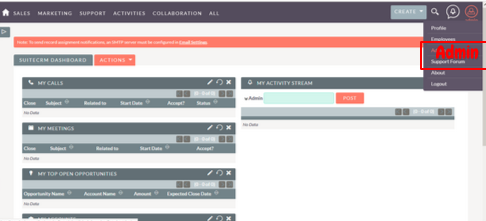
Se abrirá la página de Administración. Desplácese hacia abajo hasta que encuentre Herramientas de administración.
En la sección de herramientas de administración, haga clic en "Reparar y reconstruir"
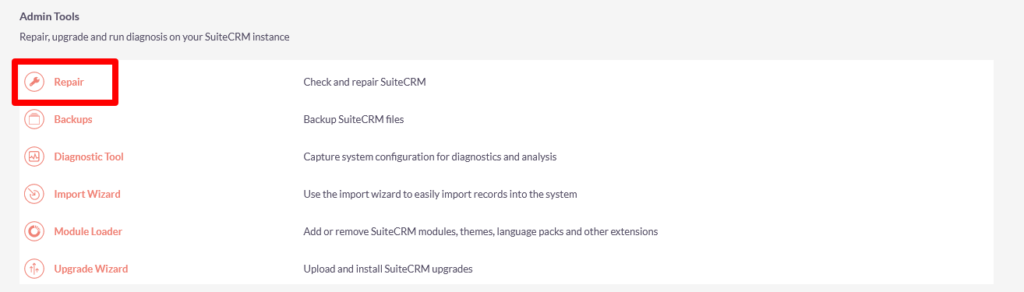
Ahora ha ingresado a la ventana de reparación. Haga clic en "Reparación y reconstrucción rápidas"
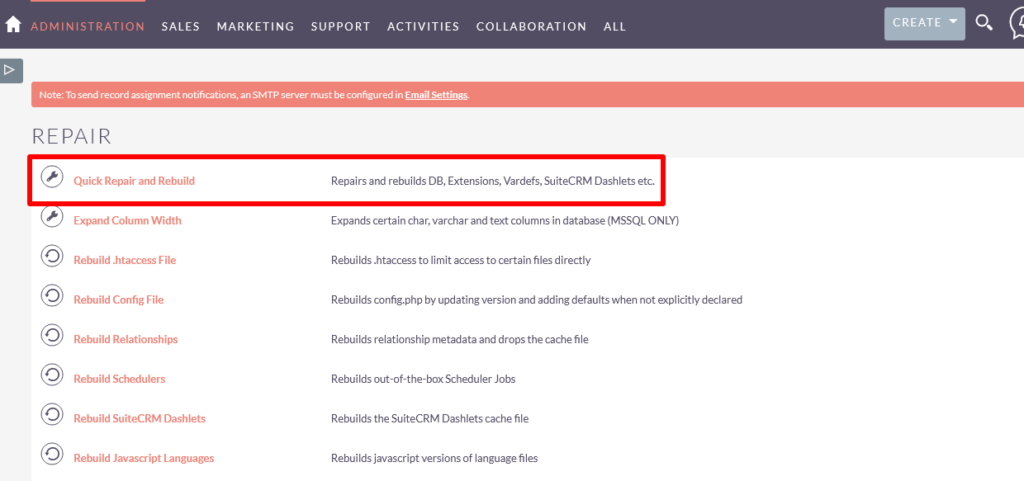
Luego comienza a borrar el caché y reconstruye las extensiones y tablas.
Después de borrar los archivos de caché, puede ir a la página de administración haciendo clic en "Volver a la página de administración", que se encuentra en la parte inferior de esa ventana de borrado de caché.
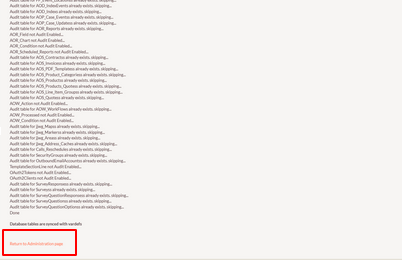
Se asegurará de que todos los datos almacenados en caché se eliminen de su cuenta de SuiteCRM. Y que su sistema esté actualizado.
Cómo agregar un campo
Agregar campos en SuiteCRM es un proceso simple, completado en solo unos pocos pasos.
Paso 1
Para agregar un campo, inicie sesión en su cuenta de SuiteCRM y vaya a la sección "Administrador".
Haga clic en "Administrador" en el submenú de "administrador" (esquina superior derecha de la página)
Paso 2
Se abrirá la página de administración. Desplácese hacia abajo en la página de administración para encontrar herramientas para desarrolladores. En las herramientas de desarrollo, haga clic en "Estudio".
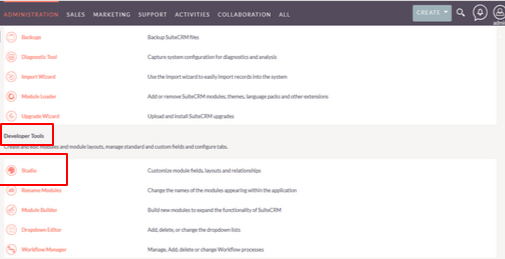
Paso 3
La sección Studio contiene el icono de personalización Exportar y los Módulos para editar
Puede agregar campos a cualquiera de los módulos que necesita agregar
Seleccione los módulos a los que necesita agregar campos
Por ejemplo. Seleccione el módulo facturas
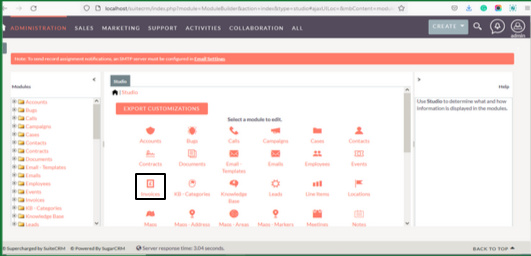
Paso 4
Luego haga clic en el icono "Agregar campos"
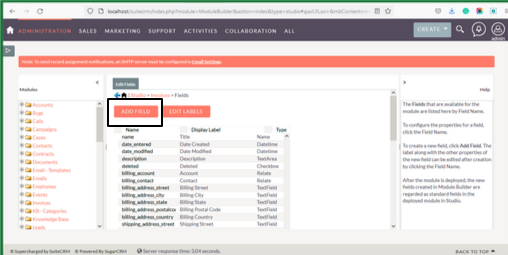
Paso 5
En la ventana emergente "Agregar campo", deberá ingresar la siguiente información:
Tipo de datos: Seleccione el tipo de datos del nuevo campo. El tipo de datos que seleccionó determina qué tipo de carácter debe ingresarse para el nuevo campo. Por ejemplo, si necesita ingresar solo números en el nuevo campo, seleccione el tipo de datos entero.
Elija el tipo de datos del campo que desea agregar de la lista desplegable. Los tipos más comunes son texto, número y fecha.
Nombre del campo: Ingrese el nombre de su nuevo campo aquí. Este nombre se mostrará en la lista de campos y en cualquier formulario donde aparezca el campo.
Texto de ayuda: el texto de ayuda aparece temporalmente mientras el usuario se desplaza sobre el campo. Y se puede usar para solicitar al usuario el tipo de entrada deseada.
Texto del comentario: solo se ve en el generador de módulos y en la pestaña Studio. Se puede utilizar para describir el campo para el administrador.
Valor predeterminado: si se genera un nuevo registro, el valor predeterminado se completará automáticamente en el campo. Puede usar el valor predeterminado o puede ingresar el nuevo valor como desee.
Max Size: Determina el número máximo de caracteres ingresados en el campo.
Requerido: Habilite la casilla de verificación si requirió el campo. A menos que lo deje como deshabilitado. Debe proporcionar un valor para guardar los registros del campo.
Auditoría: habilite la casilla de verificación para realizar un seguimiento de los cambios en el campo en el registro de cambios.
Importable: Seleccione Sí en el cuadro desplegable de Importable permitirá, rechazará o requerirá que el campo se importe al Asistente de importación.
Combinación de duplicados: puede habilitar o deshabilitar este campo de combinación de duplicados para encontrar las funciones duplicadas.
Paso 6
Haga clic en el botón "Guardar" para agregar el nuevo campo.
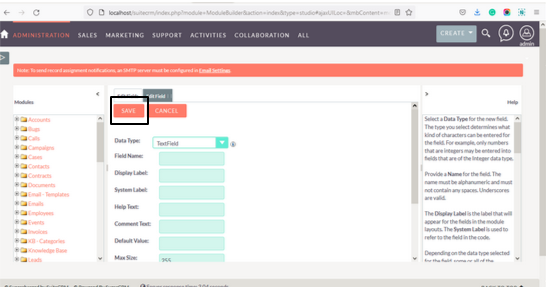
Creación de un módulo personalizado: una guía práctica para desarrolladores de SuiteCRM
Si es un desarrollador que trabaja con SuiteCRM, es posible que deba crear un módulo personalizado.
Te explicamos los pasos para crear un módulo personalizado básico en SuiteCRM. Crear un módulo personalizado es bastante simple en SuiteCRM con estos sencillos pasos.
Vaya a la página de administración haciendo clic en admin<<Admin
En la página de administración, desplácese hacia abajo para las herramientas de desarrollo. Y luego haga clic en "Generador de módulos" en él
En la página del Generador de módulos, haga clic en el icono "Nuevo paquete"
Luego aparecerá una nueva ventana de paquete.
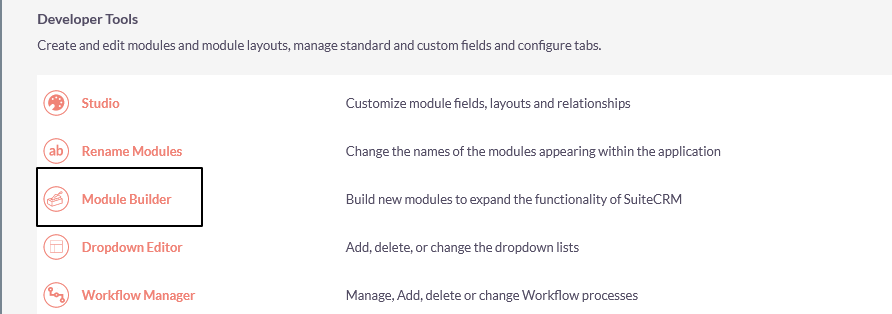
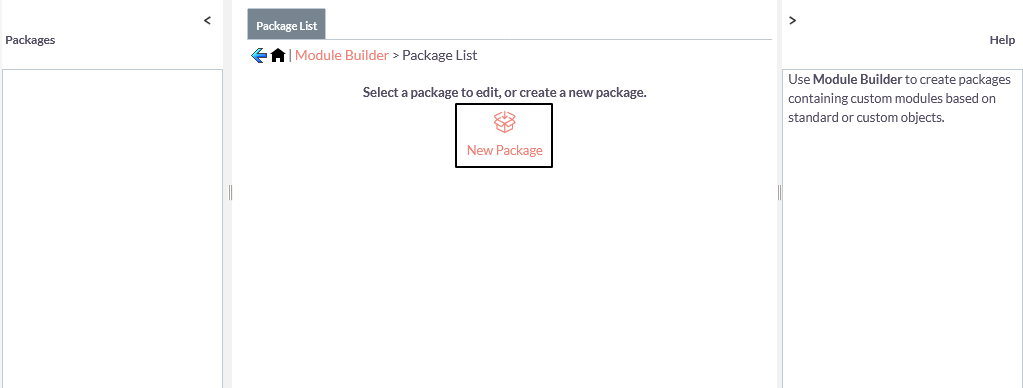
En esa nueva ventana del paquete, debe ingresar:
Nombre del paquete: el nombre debe ser alfanumérico. Comienza solo con letras. Y el nombre del paquete no debe contener espacios.
Nombre del autor: debe proporcionar el nombre del autor de los paquetes.
Clave: Use solo la clave alfanumérica.
Haga clic en " Guardar".
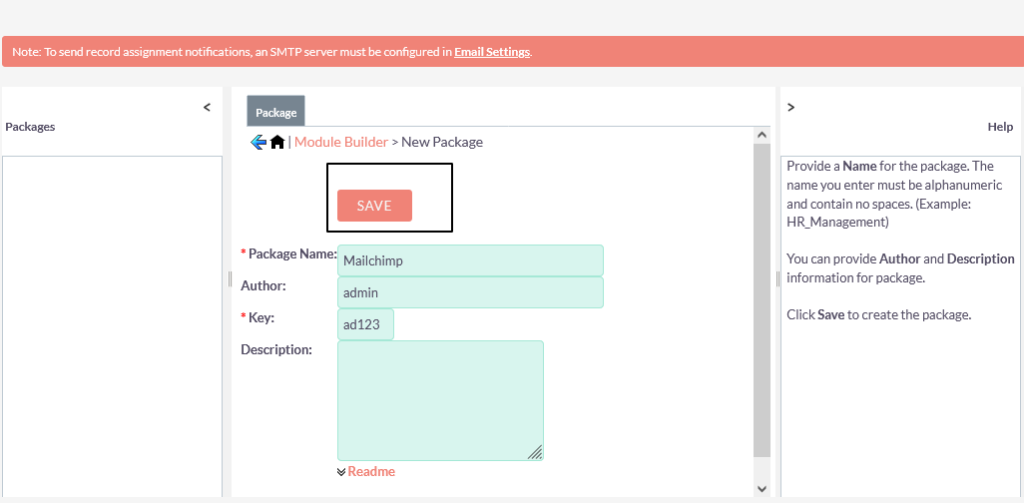
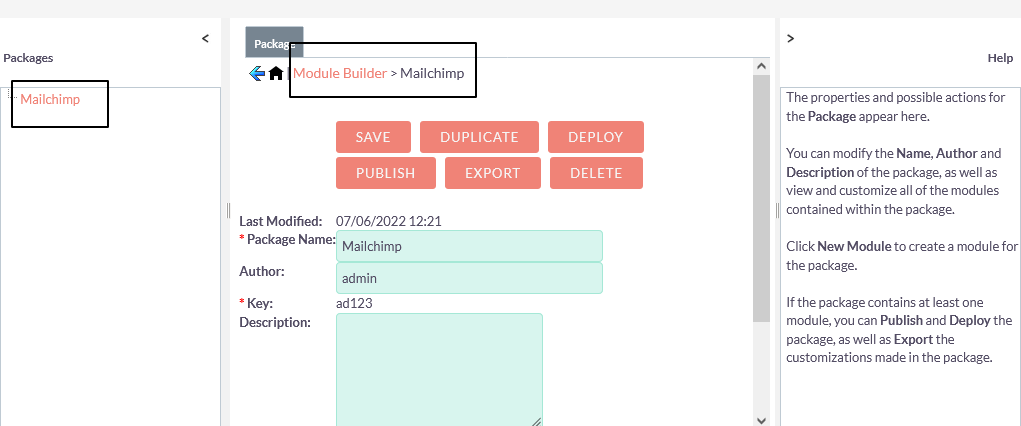
Ahora el módulo de Mailchimp está disponible cerca del icono del nuevo paquete.
Luego puede exportar el nuevo módulo creado haciendo clic en "Exportar".
Su archivo se exportará con éxito y se guardará como una carpeta zip en sus descargas.
Por lo tanto, puede descargar el módulo personalizado. Para instalar el módulo personalizado, debe seguir las instrucciones.
¿Cómo instalar módulos personalizados en SuiteCRM?
Instalar los módulos personalizados en el sitio del portal para desarrolladores de SuiteCRM es fácil. Antes de aprender el proceso de instalación, debe saber: ¿Hay algún módulo que no sea compatible?
Sí. Los siguientes son los módulos no admitidos. Y la instalación está bloqueada en el Portal del desarrollador.
- backup_migrate
- content_sync
- eliminar todos
- devel_themer
- dominio
- php
- correo HTML sencillo
- correo rápido
- editor_tema
Ahora aprenderemos a instalar módulos personalizados en SuiteCRM.
Ir a la página de administración. Desplácese hasta la parte inferior, donde encontrará
“Herramientas de administración”.
Haga clic en "Cargador de módulos" en las herramientas de administración
En la página del cargador de módulos, haga clic en el icono "Instalar" cerca del nombre del paquete
Y eso es todo, ha instalado con éxito el módulo personalizado.
También puede eliminar el paquete haciendo clic en "Eliminar paquete". Si elimina el paquete, desaparecerá de la sección del nuevo paquete
¿Cómo desinstalar SuiteCRM?
Primero, vaya al directorio donde se encuentra SuiteCRM.
Para ventanas:
Desde su servidor de base de datos, elimine el esquema de la base de datos. Como ya dijimos, el nombre predeterminado de la base de datos es suitecrm. Pero puede variar si cambia el nombre de la base de datos durante la instalación.
para LINUX
Primero, elimine el directorio de SuiteCRM. Usa el siguiente comando:
rm -rf – Para borrar el directorio
Somos el final de la guía. Hasta ahora hemos aprendido una explicación detallada de la instalación de SuiteCRM. Y por supuesto has aprendido a manejar SuiteCRM. Es muy sencillo instalar el módulo personalizado básico en su SuiteCRM.
Aunque hay muchos más que incluyen la integración de correo, calendario de Google, fusión de duplicados y la lista continúa. No te preocupes por eso. Brindamos personalización para estas extensiones exclusivas de SuiteCRM que satisfacen las necesidades de su negocio. Nuestros módulos personalizados definitivamente lo ayudarán a aumentar el crecimiento de sus ventas y la eficiencia comercial.
Puede obtener nuestros módulos personalizados para SuiteCRM.
También brindamos un servicio de personalización para SuiteCRM según su solicitud. Si necesita nuestro soporte o servicio, puede contactarnos en [email protected]
